5 лучших бесплатных средств записи экрана для Windows 10
Опубликовано: 2021-05-12Скринкаст или запись экрана — эффективный способ динамического захвата содержимого экрана. Используя его, вы можете продемонстрировать работу программного обеспечения/помочь кому-то устранить неполадку на своем компьютере, создать видеоролики для обучения/объяснения содержимого на экране или записывать/прямо транслировать игровой процесс непосредственно на такие платформы потокового видео, как Twitch или YouTube.
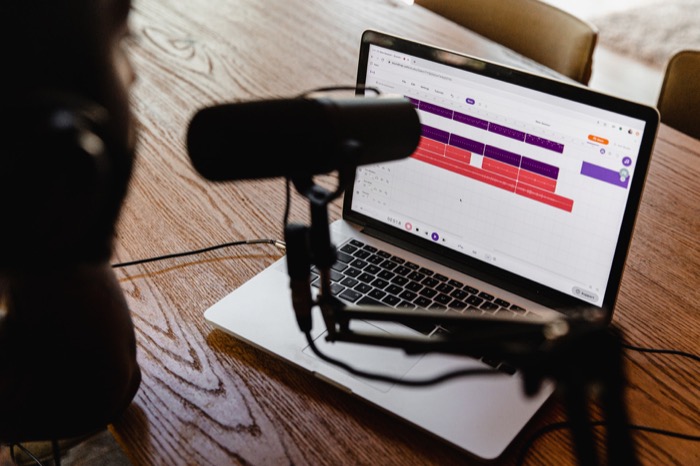
Все основные операционные системы — Linux, macOS или Windows — поставляются со встроенными утилитами записи экрана. Хотя эти утилиты выполняют работу для большинства людей, им не хватает функций по сравнению со сторонними аналогами. Отсюда и потребность в хороших сторонних рекордерах экрана.
Оглавление
Лучший бесплатный рекордер экрана для Windows 10
Когда дело доходит до Windows , встроенный экранный рекордер предлагает очень ограниченную функциональность, и вы мало что можете с ним сделать. К счастью, существуют различные сторонние программы для записи экрана с множеством функций, которые вы можете использовать вместо этого.
Вот наш выбор некоторых из этих лучших бесплатных средств записи экрана для Windows 10 .
1. Студия ОБС
OBS (Open Broadcaster Software) Studio — одна из самых популярных программ для записи экрана. Это бесплатное приложение с открытым исходным кодом предлагает широкий спектр полезных функций, которые помогут вам получить больше от ваших записей с экрана. Кроме того, вы также можете использовать OBS Studio для прямой трансляции содержимого вашего экрана на платформах потокового видео. С этой целью программное обеспечение также позволяет создавать сцены с несколькими источниками, такими как снимки окон, окна браузера, веб-камеры, карты захвата и многое другое.
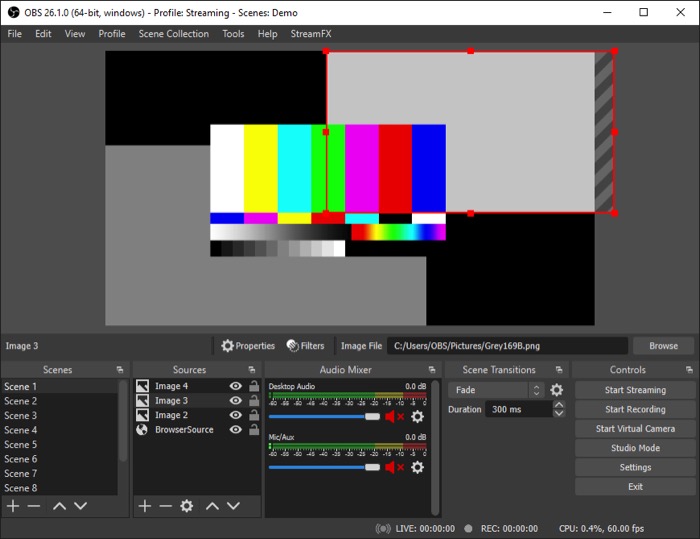
Одна из лучших особенностей OBS Studio заключается в том, что она не имеет ограничений по длине видео, поэтому вы можете записывать экран/прямую трансляцию столько времени, сколько захотите. Что касается удобства использования, программное обеспечение предлагает мощное окно конфигурации, которое поможет вам установить и настроить различные аспекты ваших записей, и даже дает вам возможность создавать горячие клавиши для быстрого выполнения операций.
Получить: Студия OBS
2. КамСтудио
CamStudio — еще одно бесплатное программное обеспечение с открытым исходным кодом для записи экрана и потокового видео для Windows 10 . Вы можете использовать его для записи действий на экране вместе со звуком в высококачественном видеоформате AVI. Выйдя на новый уровень, встроенный в CamStudio SWF-производитель берет эти записанные AVI-файлы и преобразует их в компактные и удобные для пропускной способности потоковые флэш-видео, чтобы уменьшить потребность в пропускной способности для совместного использования. Кроме того, программное обеспечение также предлагает поддержку кодеков без потерь для получения более качественных записей даже с файлами меньшего размера.

Что касается возможностей захвата видео, CamStudio позволяет конвертировать записи экрана, снятые в формате AVI, во флэш-файлы. Вы можете добавлять подписи к своим записям экрана и использовать функцию видеоаннотаций, чтобы персонализировать их, включив видео с веб-камеры в режиме «картинка в картинке».
Получить: CamStudio
3. Экран в гифку
ScreenToGif — это многоцелевое программное обеспечение для записи экрана со встроенным редактором. Это бесплатное приложение с открытым исходным кодом, которое может записывать содержимое вашего экрана, веб-камеры и доски для рисования. Вы получаете минималистичный интерфейс, который прост в использовании и позволяет делать множество вещей, не загромождая ваш опыт. Все ваши снимки экрана на ScreenToGif — это в основном проекты, которые вы можете редактировать, вставлять в другие проекты, модифицировать и экспортировать в разные форматы.
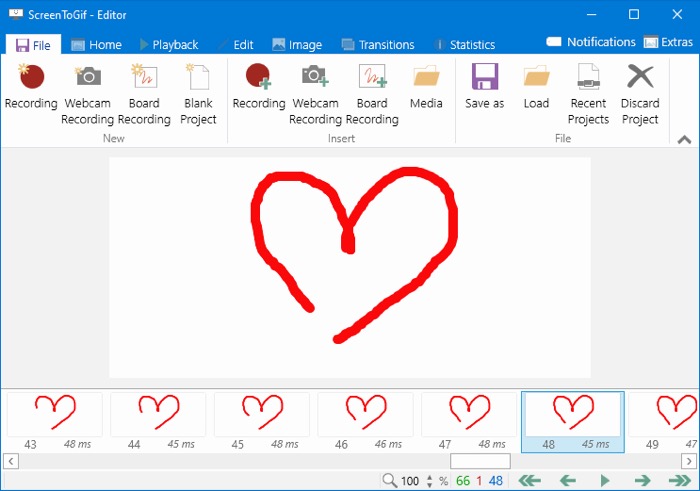
Одним из приятных дополнений к ScreenToGif является встроенный редактор. Используя его, вы можете обрезать / изменять размер своих записей, регулировать частоту кадров и добавлять переходы и наложения, среди прочего, не выходя из программного обеспечения. Кроме того, вы также можете создавать задачи в ScreenToGif, чтобы автоматически применять определенные эффекты к вашим записям экрана.
Получить: Скринтогиф
4. ПоделитьсяX
ShareX — еще один бесплатный инструмент для захвата экрана с открытым исходным кодом для операционной системы Windows 10 . Вы можете использовать его для создания снимков экрана (скриншотов), а также для записи содержимого экрана. Параметры захвата ShareX включают полноэкранный режим, активное окно, активный монитор и т. д. Кроме того, есть также возможность конвертировать захват экрана в GIF-файлы, чтобы делиться ими на разных платформах.
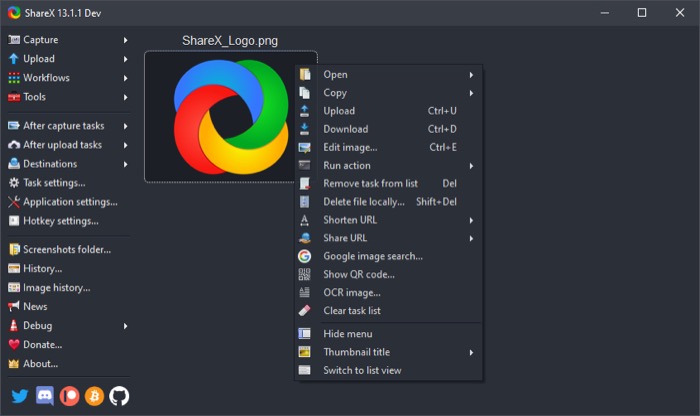
Переходя к интерфейсу, ShareX не имеет самого простого пользовательского интерфейса. Однако вы можете использовать сочетания клавиш, чтобы обойти это. Как и ScreenToGif, ShareX также позволяет редактировать захваченные записи экрана, чтобы вы могли размыть/выделить контент на экране, добавить к нему текст, стрелки и изображения, а также стереть/удалить нежелательный контент из видео.
Получить: ShareX
5. Медиаплеер VLC
VLC — это бесплатный мультимедийный проигрыватель с открытым исходным кодом, поддерживающий различные мультимедийные файлы и потоковые протоколы. На самом деле, это самый популярный видеоплеер для многих пользователей, и есть вероятность, что вы уже используете его на своем компьютере с Windows . В этом случае вы были бы рады узнать, что вы также можете использовать проигрыватель VLC для записи своего экрана.
Запись экрана на VLC довольно проста, и вы получаете множество различных параметров конфигурации — хотя и не так много, как некоторые другие устройства записи экрана в этом списке — которые вы можете использовать для записи экрана в соответствии с вашими требованиями. Некоторые из этих параметров включают в себя, помимо прочего, возможность выбора профилирования, видеокодов, аудиокодеков , частоты кадров и разрешения экрана.
Получить: Медиаплеер VLC
Запись экрана в Windows 10 стала лучше
Используя программное обеспечение для записи экрана, указанное выше, вы можете записывать экран на своем компьютере с Windows 10 в различных конфигурациях и режимах в соответствии с вашими требованиями, что в противном случае было бы невозможно с помощью встроенной утилиты записи экрана Microsoft .
Вдобавок к этому добавление встроенной утилиты редактирования/аннотирования на некоторых устройствах записи экрана означает, что вы можете редактировать и изменять захваченные записи прямо внутри них без необходимости использовать отдельное программное обеспечение.
